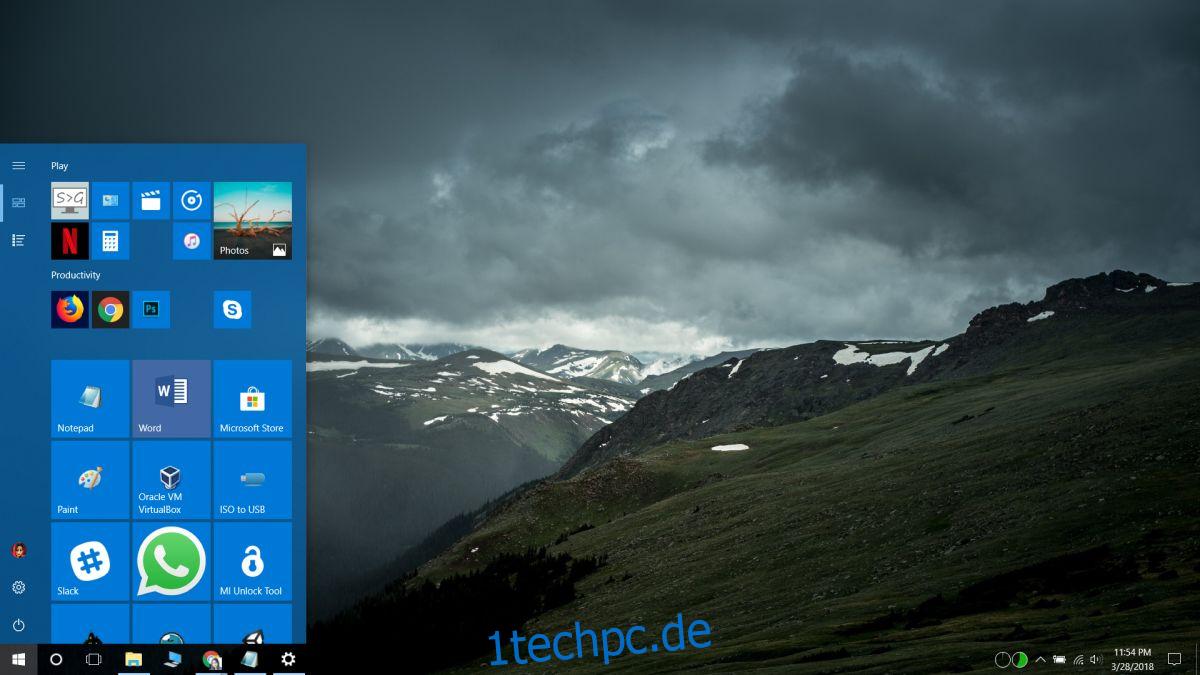Das nächste große Windows 10-Update, das neue Funktionen auf Ihren Desktop bringen wird, wird voraussichtlich im April 2018 erscheinen. Es ist nicht klar, wann das Update veröffentlicht wird, aber es könnte in der ersten Woche oder gegen Ende April sein. Eine Sache, die für ein Windows 10-Funktionsupdate immer gilt, ist, dass es nicht immer reibungslos verläuft. Benutzer bleiben in Boot-Schleifen stecken, Funktionen brechen nach dem Update ab oder etwas geht mit den Treibern schief. Einige Probleme können vermieden werden, wenn Sie Ihr System vor einem Update vorbereiten. Hier sind 10 Dinge, die Sie tun sollten, um Ihr System auf ein großes Funktionsupdate für Windows 10 vorzubereiten.
Inhaltsverzeichnis
Sichern Sie Ihr Startmenü-Layout
Benutzereinstellungen sind oft das erste Opfer eines fehlerhaften Windows-Updates. Oft setzt sich das Startmenü selbst zurück. Microsoft hat diesen Fehler weitgehend ausgebügelt, aber das bedeutet nicht, dass er nicht wieder auftauchen kann. Sicherheitshalber und um viel Zeit zu sparen, sichern Sie Ihr Startmenü-Layout. Sie können es wiederherstellen, wenn das Update die Dinge für Sie zurücksetzt.
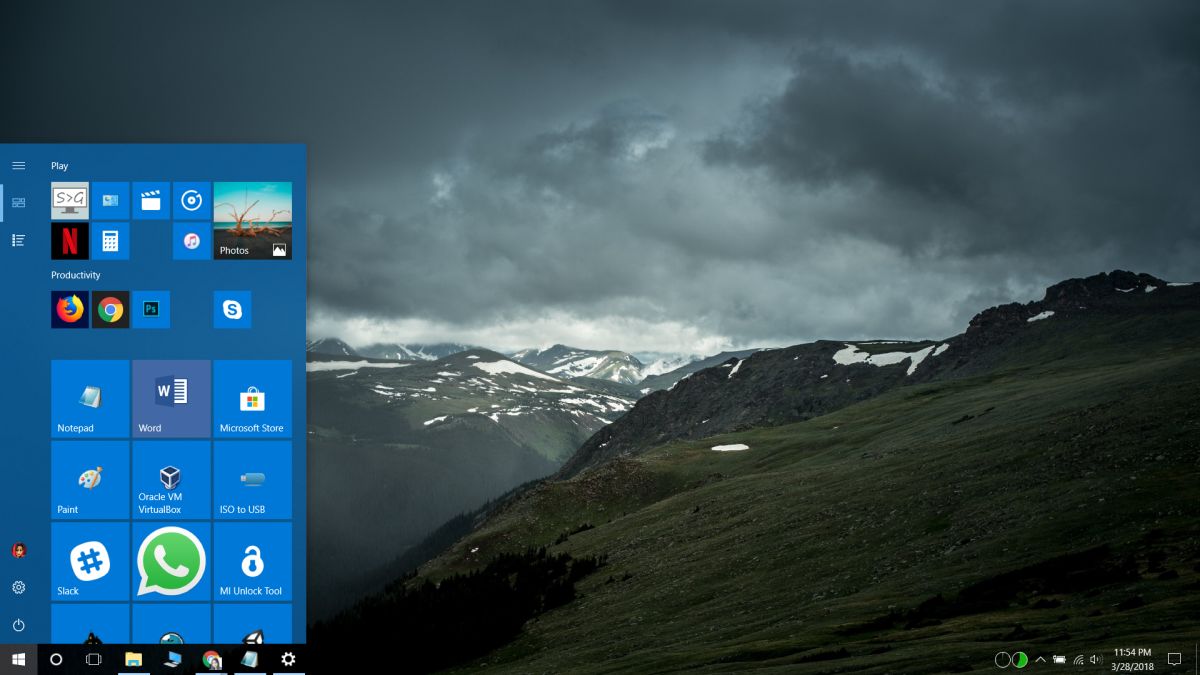
Verbinden Sie Ihre Lizenz mit Ihrem Konto
Ein Windows-Update kann manchmal dazu führen, dass Ihr Aktivierungsstatus überschrieben wird. Dies bedeutet nicht, dass Ihre Lizenz plötzlich ungültig ist. Es bedeutet nur, dass Windows es nicht lesen kann oder dass es ein Problem mit dem Aktivierungsdienst gibt. Der beste Weg, dies zu umgehen, besteht darin, Ihre Lizenz mit Ihrem Microsoft-Konto zu verbinden.
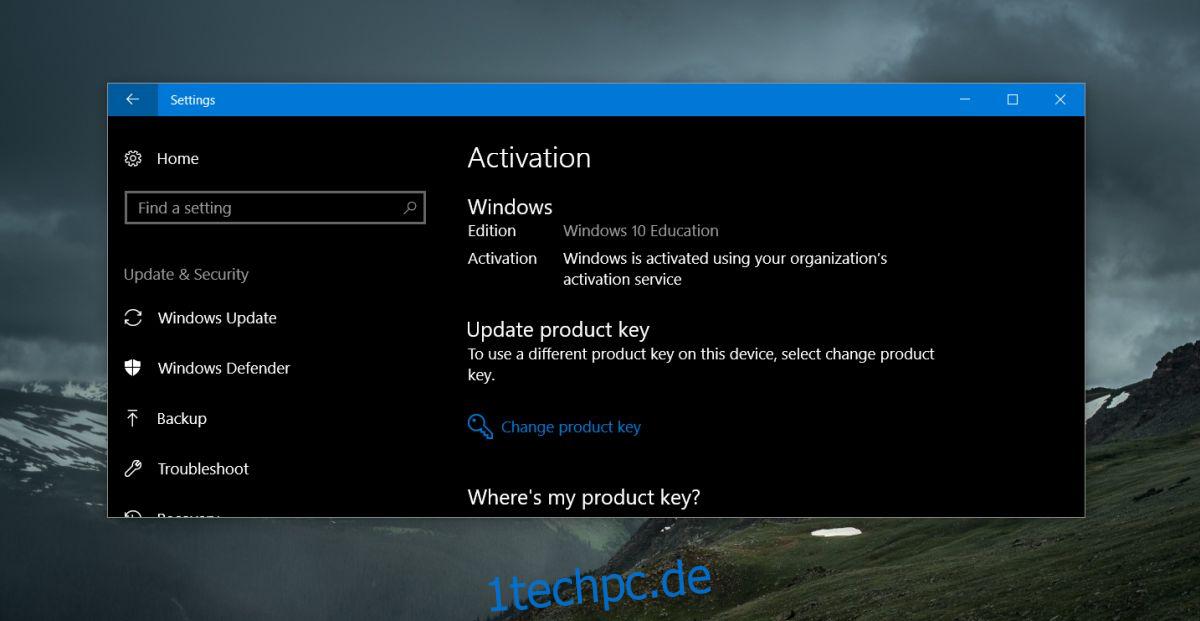
Aktivieren Sie wesentliche Dienste
Es ist kein Geheimnis, dass Windows-Benutzer große Anstrengungen unternehmen, um ein Update zu vermeiden. Wenn Sie jemals eine App verwendet haben, um Updates unter Windows 10 zu stoppen, entfernen Sie die App und starten Sie diese Dienste neu.
Deaktivieren Sie UI-Modifikator-Apps
Wenn Sie Apps installiert haben, die die Benutzeroberfläche von Windows 10 ändern, deaktivieren oder deinstallieren Sie sie vor dem Update. Diese Apps sind oft eine Hauptursache für Fehler nach dem Update. Eine App funktioniert möglicherweise direkt vor und nach dem Update, sollte sich jedoch nicht auf Ihrem System befinden, wenn sie aktualisiert wird.
Backup-Treiber
Dies ist nicht erforderlich, wenn Sie generische Windows-Treiber verwenden. Wenn Sie jedoch eine bestimmte Version von proprietären Treibern verwenden, sichern Sie diese und stellen Sie sicher, dass Sie sie auf CD haben. Windows 10 installiert möglicherweise generische Treiber nach einem Update und macht wichtige Komponenten wie WLAN unbrauchbar. Die Treiber, die Sie auf der Disc haben, sind der schnellste Weg, dieses Problem zu entschärfen.
Wenn Sie eine Nvidia-GPU haben, sichern Sie außerdem den Treiber. Diese bestimmte GPU hat oft Probleme nach einem Windows 10-Update.
Deaktivieren Sie den Windows-Begrüßungsbildschirm
Dies beseitigt nur ein Ärgernis, aber die meisten Leute vergessen es bis nach dem Update. Sie können den lästigen Begrüßungsbildschirm, den Sie nach einem Update sehen, loswerden, indem Sie zur App „Einstellungen“ gehen und die Option unter „System“ > „Benachrichtigungen und Aktionen“ deaktivieren.

Einen Wiederherstellungspunkt erstellen
Wenn Sie mit früheren Windows 10-Funktionsupdates eine besonders schlechte Zeit hatten, ist es eine gute Idee, jetzt einen Wiederherstellungspunkt für Ihr System zu erstellen. Verwenden Sie für Dateien, an denen Sie arbeiten und bis zur Aktualisierung Ihres Systems arbeiten möchten, ein Cloud-Laufwerk, um sie zu sichern.
Sollte etwas schief gehen, können Sie den Wiederherstellungspunkt verwenden, um Ihr System wieder zum Laufen zu bringen.
Last Major Build herunterladen
Sobald das neue Funktionsupdate für Windows 10 eingeführt wird, ist das vorherige nicht mehr verfügbar. Es ist eine gute Idee, jetzt Installationsmedien zu erstellen, die Ihnen die ISO des aktuellen Windows 10-Builds geben. Wenn das neue Update nicht richtig funktioniert und eine Wiederherstellung keine Option ist, können Sie eine Neuinstallation des vorherigen stabilen Builds durchführen, der auf Ihrem System funktioniert hat.
Führen Sie das Update vom Administratorkonto aus
Dies ist eher etwas, was Sie zum Zeitpunkt des Updates tun werden, aber es ist eine gute Idee, sich daran zu erinnern. Ein Update kann von einem Benutzerkonto ausgeführt werden, sofern Sie es autorisieren, aber um Probleme zu minimieren, sollten Sie immer vom Administratorkonto aus aktualisieren.
Nehmen Sie sich Zeit für die Aktualisierung
Obwohl es für viele Benutzer verlockend ist, Updates zu überspringen, werden sie schließlich passieren. Anstatt sie zu verschieben, nehmen Sie sich eine angemessene Zeit, um Ihr System zu aktualisieren. Tun Sie dies über das Wochenende, damit Ihre Arbeit nicht zu sehr gestört wird und Sie Zeit haben, Ihr System wiederherzustellen, falls etwas schief geht. Warten Sie nicht darauf, dass Windows 10 Ihnen ein Update aufzwingt. Updates sind wichtig und Sie können sich im Voraus darauf vorbereiten.